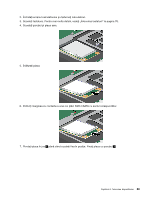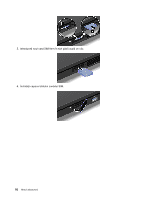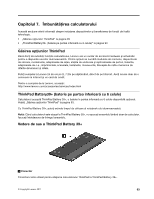Lenovo ThinkPad X1 (Romanian) User Guide - Page 106
Instalarea şi înlocuirea unităţii SSD mSATA
 |
View all Lenovo ThinkPad X1 manuals
Add to My Manuals
Save this manual to your list of manuals |
Page 106 highlights
9. Conectaţi cele două cabluri la noua placă PCI Express Mini. Asiguraţi-vă că toate cablurile nu sunt prinse în placă. Notă: În funcție de model, marcajul pentru conectorii de pe placă poate arăta diferit față de cel prezentat în imaginea de mai jos. În cazul în care conectorii de pe placă sunt marcați ca „MAIN" sau „M" și „AUX" sau „A," asigurați-vă că ați prins cablul roșu de conectorul „MAIN" sau „M", iar cablul albastru de conectorul „AUX" sau „A". 10. Reinstalaţi tastatura. Pentru mai multe detalii, vedeţi „Înlocuirea tastaturii" la pagina 78. 11. Întoarceţi din nou calculatorul. Conectaţi la calculator adaptorul c.a. şi celelalte cabluri. Instalarea şi înlocuirea unităţii SSD mSATA Tipăriţi aceste instrucţiuni înainte de a începe. Unele modele ThinkPad au o unitate SSD mSATA. Puteţi înlocui o unitate SSD mSATA cu una nouă care poate fi achiziţionată de la reseller-ul sau un reprezentant de marketing Lenovo. Citiţi următoarele condiţii prealabile necesare pentru a înlocui unitatea SSD mSATA. Notă: Înlocuiţi unitatea SSD mSATA numai dacă trebuie să o reparaţi. Condiţii prealabile pentru procedură Respectaţi precauţiile când înlocuiţi unitatea SSD mSATA. Atenţie: Când manevraţi o unitate SSD mSATA: • Nu o trântiţi şi nu o supuneţi şocurilor mecanice. Puneţi unitatea SSD mSATA pe un material care absoarbe şocurile mecanice, cum ar fi o cârpă moale. • Nu presaţi cutia unităţii SSD mSATA. Unitatea SSD mSATA este foarte sensibilă. Manevrarea incorectă poate duce la defectarea şi pierderea definitivă a datelor de pe unitate. Înainte de a înlocui unitatea SSD mSATA, faceţi o copie de rezervă a tuturor informaţiilor de pe disc şi după aceea opriţi calculatorul. Nu înlocuiţi niciodată unitatea SSD mSATA în timp ce sistemul funcţionează în modul adormire sau în modul hibernare. Înlocuirea unităţii SSD mSATA Dacă în calculator există o unitate SSD mSATA, procedaţi după cum urmează pentru a o înlocui: 1. Pentru a opri descărcarea bateriei, intraţi în ThinkPad Setup. Consultați „Înainte de înlocuirea CRU" la pagina 75 pentru instrucţiuni. 88 Ghidul utilizatorului